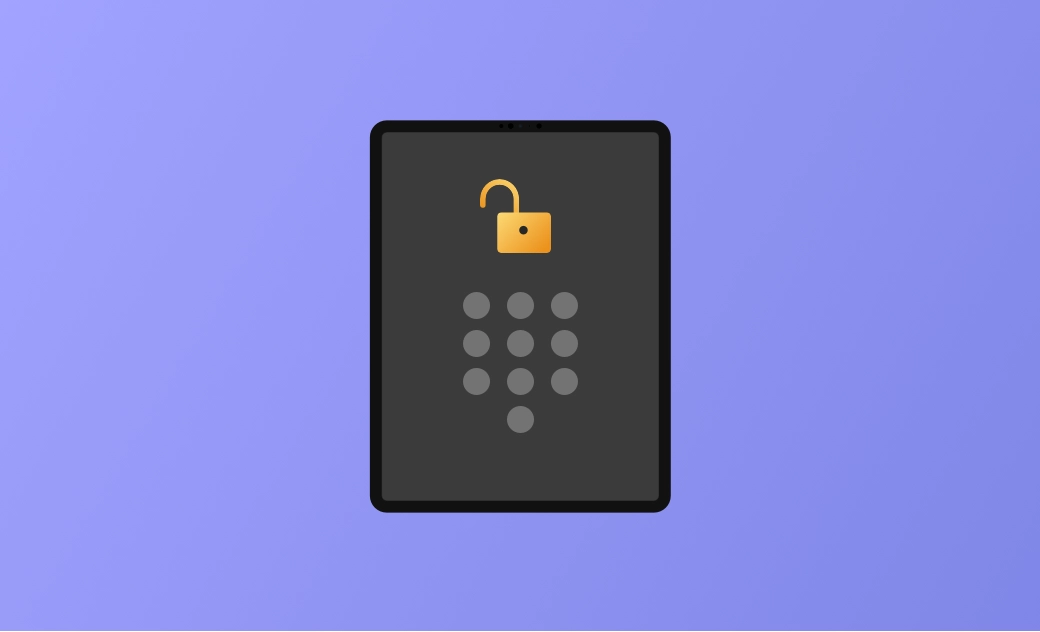Bloqueo de seguridad del iPad: qué significa y qué hacer
Esta guía explica qué significa el Bloqueo de seguridad en el iPad y qué puedes hacer para sacar tu iPad del modo de Bloqueo de seguridad.
Después de varios intentos incorrectos de introducción del código de acceso, tu iPad se bloqueará. Llegado este punto, puede que veas un mensaje en tu iPad indicando el Bloqueo de seguridad.
Entonces, ¿qué es exactamente el Bloqueo de seguridad y cómo puedes desbloquear tu iPad si está en modo de Bloqueo de seguridad?
No te preocupes. Estamos aquí para ayudarte. Esta guía incluye todas las respuestas. Echémosle un vistazo.
¿Qué significa Bloqueo de seguridad en iPad?
Bloqueo de seguridad en tu iPad significa que el acceso a los contenidos y ajustes de tu dispositivo está temporalmente restringido debido a múltiples intentos de introducción del código de acceso incorrectos. Aunque veas el mensaje “Pulsa Inicio para desbloquear”, no podrás desbloquear tu iPad hasta que no resuelvas la situación de bloqueo.
La pantalla de Bloqueo de seguridad normalmente muestra un temporizador y dos botones: Emergencia y Borrar el iPad. El temporizador indica el tiempo que debes esperar antes de volver a intentarlo. Si no ves este temporizador, significa que no tienes otra oportunidad para intentarlo. En este caso, puedes restablecer el dispositivo directamente mediante el botón Borrar el iPad.
Qué hacer cuando tu iPad dice Bloqueo de seguridad
Si tu iPad está atascado en el modo de Bloqueo de seguridad, puedes seguir los siguientes métodos para desbloquearlo:
1. Solucionar el Bloqueo de seguridad del iPad a través de “Borrar el iPad”
Como hemos mencionado, debería haber el botón Borrar el iPad en la pantalla de Bloqueo de seguridad. Esto hace posible restablecer el iPad sin usar un ordenador.
Así es cómo se puede desbloquear el Bloqueo de seguridad del iPad:
- Toca Borrar el iPad en la parte inferior de la pantalla de Bloqueo de seguridad.
- Toca Borrar el iPad de nuevo para confirmar tu acción.
- Cuando se te solicite, introduce la contraseña de tu ID de Apple para cerrar sesión en tu ID de Apple.
- Toca Borrar el iPad para borrar todo el contenido y los ajustes de tu iPad.
- Después de que haya finalizado el proceso de restablecimiento, configura tu iPad.
- Solo podrás acceder a la pantalla de Bloqueo de seguridad si tu iPad está conectado a internet y Buscar está activado.
- El restablecimiento borrará todos los datos de tu iPad, así que haz una copia de seguridad de tu dispositivo primero si es posible.
2. Desbloquear el Bloqueo de seguridad del iPad con iCloud
¿Qué pasa si la pantalla de Bloqueo de seguridad no tiene la opción Borrar el iPad?
No te preocupes. iCloud está aquí para ayudarte. Te permite restablecer tu iPad de forma remota, siempre y cuando tu dispositivo esté conectado a una red y Buscar esté activado.
Para desbloquear el Bloqueo de seguridad del iPad usando iCloud:
- Ve a icloud.com/find.
- Inicia sesión en iCloud con tu ID de Apple.
- Haz clic en Todos los dispositivos en la parte superior y selecciona el iPad que quieres borrar.
- Haz clic en el botón Borrar iPad y luego sigue las instrucciones en pantalla para restablecer tu dispositivo.
- Cuando tu iPad se reinicie, configúralo como uno nuevo.
3. Desbloquear el Bloqueo de seguridad del iPad con BuhoUnlocker
Ninguno de los métodos anteriores funcionará si Buscar está desactivado en tu iPad. En ese caso, BuhoUnlocker es una opción ideal. Es un desbloqueador para iOS y iPadOS fácil de usar que te permite eliminar el código de pantalla, el código de Tiempo de uso, los perfiles MDM e incluso el ID de Apple, con solo unos pocos clics. Esto es lo que hay que hacer:
Aquí te mostramos cómo desbloquear tu iPad deshabilitado con BuhoUnlocker:
- Descarga e instala BuhoUnlocker en tu computadora (Mac o PC).
- Ábrelo y haz clic en "Desbloquear el código de pantalla".
- Haz clic en "Desbloquear ahora".
- Conecta tu iPad a tu computadora usando un cable USB y ponlo en modo de recuperación.
- Descarga el firmware más reciente para tu dispositivo, haz clic en "Desbloquear ahora" y espera a que se complete el proceso de desbloqueo.
4. Anular el Bloqueo de seguridad del iPad con iTunes / Finder
Otro método para desbloquear tu iPad del Bloqueo de seguridad es utilizando iTunes (PC) o el Finder (Mac). En este ejemplo, nos centraremos en el uso del Finder.
El Finder proporciona dos opciones para restaurar el iPad: el modo normal y el modo de recuperación. Si previamente has sincronizado tu iPad con tu Mac, puedes restaurar fácilmente tu iPad usando el Finder. Pero, si previamente no has sincronizado tu iPad, necesitarás usar el modo de recuperación para que tu iPad salga del modo de Bloqueo de seguridad.
Para solucionar el Bloqueo de seguridad del iPad con iTunes / Finder:
- Conecta tu iPad al Mac a través de un cable USB.
- Inicia el Finder.
- Pon tu iPad en modo recuperación manualmente.
En los iPad sin botón de Inicio
Pulsa y suelta rápidamente el botón Subir volumen. Pulsa y suelta rápidamente el botón Bajar volumen. Mantén pulsado el botón Superior hasta que veas la pantalla de modo de recuperación.
En los iPad con botón de Inicio:
Pulsa los botones de Inicio y de Encendido al mismo tiempo. Suéltalos cuando veas la pantalla del modo de recuperación.
- Cuando se te solicite, haz clic en Restaurar.
- Una vez finalizada la restauración, configura tu iPad.
En resumidas cuentas
Ahora conoces varios métodos para desbloquear tu iPad de la pantalla de Bloqueo de seguridad. Escoge el que mejor se adapte a tus necesidades y devuelve tu iPad a la normalidad.
Cabe destacar que todos estos métodos borrarán tu iPad, lo que significa que perderás todos tus datos. Pero si alguna vez hiciste una copia de seguridad de tu iPad, puedes restaurar los archivos desde esa copia de seguridad después de configurar el iPad.